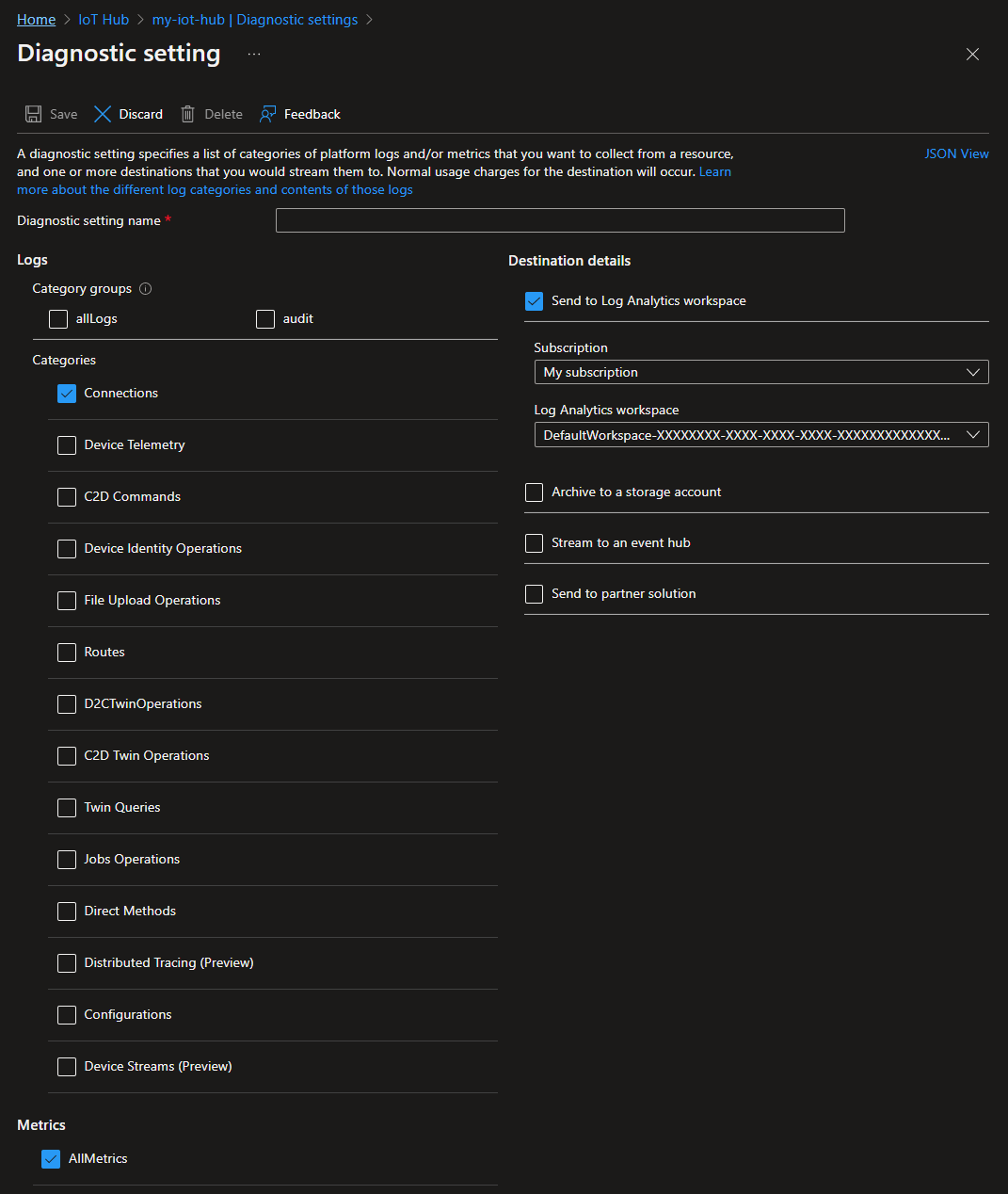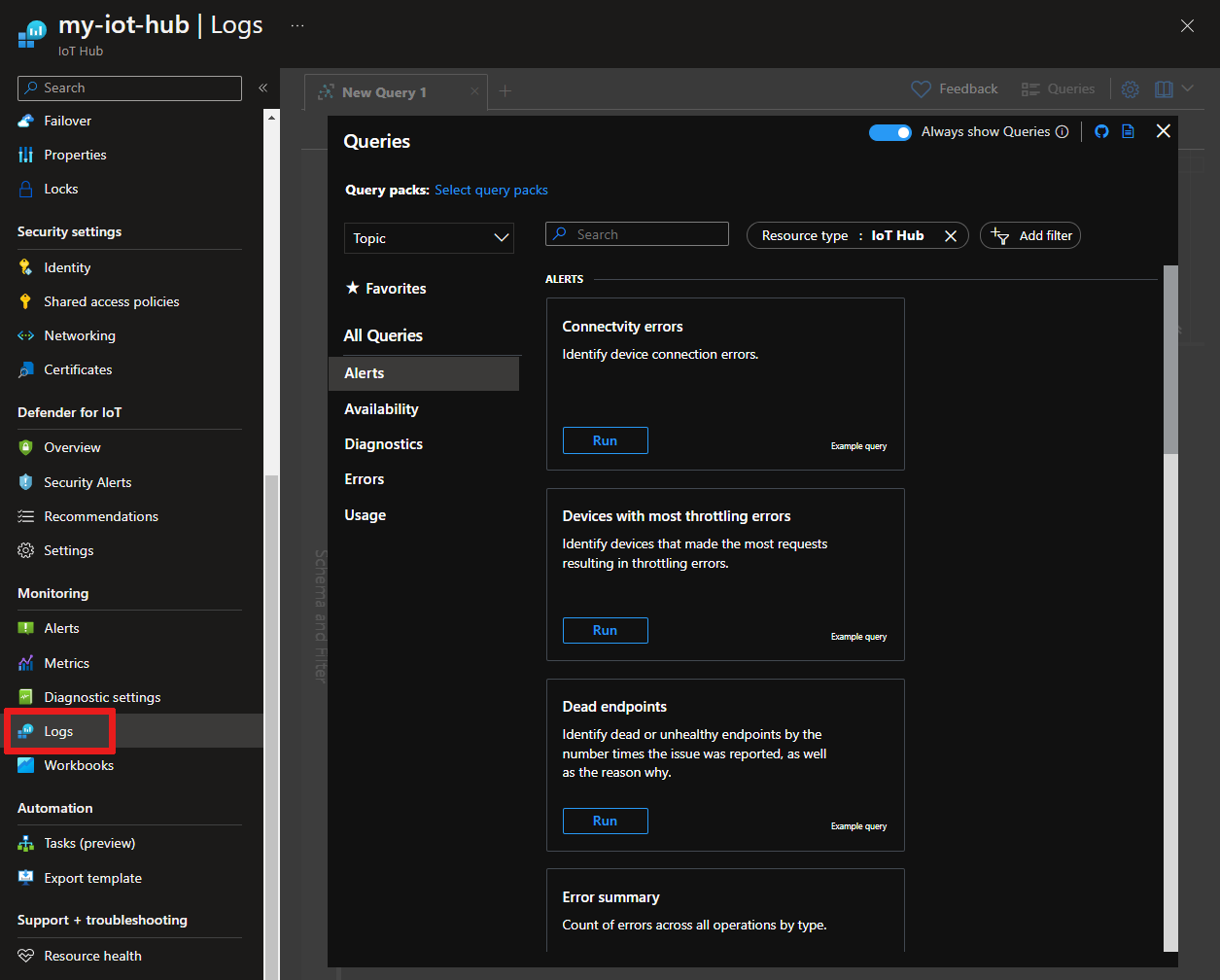Monitorování služby Azure IoT Hub
Tento článek popisuje:
- Typy dat monitorování, které můžete pro tuto službu shromažďovat.
- Způsoby analýzy dat
Poznámka:
Pokud už tuto službu nebo Azure Monitor znáte a chcete jenom vědět, jak analyzovat data monitorování, přečtěte si část Analyzovat na konci tohoto článku.
Pokud máte důležité aplikace a obchodní procesy, které spoléhají na prostředky Azure, musíte monitorovat a dostávat výstrahy pro váš systém. Služba Azure Monitor shromažďuje a agreguje metriky a protokoly ze všech komponent systému. Azure Monitor poskytuje přehled o dostupnosti, výkonu a odolnosti a upozorní vás na problémy. K nastavení a zobrazení dat monitorování můžete použít Azure Portal, PowerShell, Azure CLI, ROZHRANÍ REST API nebo klientské knihovny.
- Další informace o službě Azure Monitor najdete v přehledu služby Azure Monitor.
- Další informace o tom, jak obecně monitorovat prostředky Azure, najdete v tématu Monitorování prostředků Azure pomocí služby Azure Monitor.
Monitorování odpojení jednotlivých zařízení se službou Event Grid
Azure Monitor poskytuje metriku nazvanou Připojená zařízení , pomocí které můžete monitorovat počet zařízení připojených k IoT Hubu. Tato metrika aktivuje upozornění, když počet připojených zařízení klesne pod prahovou hodnotu. Azure Monitor také generuje události v kategorii připojení, které můžete použít k monitorování připojení zařízení, odpojení a chyb připojení. I když tyto události můžou stačit pro některé scénáře, Azure Event Grid poskytuje řešení pro monitorování jednotlivých zařízení s nízkou latencí, které můžete použít ke sledování připojení zařízení pro důležitá zařízení a infrastrukturu.
Pomocí Event Gridu se můžete přihlásit k odběru událostí IoT Hub DeviceConnected a DeviceDisconnected, které aktivují výstrahy a monitorují stav připojení zařízení. Event Grid poskytuje mnohem nižší latenci událostí než Azure Monitor, takže můžete monitorovat na jednotlivých zařízeních místo pro všechna připojená zařízení. Díky těmto faktorům je Event Grid upřednostňovanou metodou monitorování připojení pro důležitá zařízení a infrastrukturu. Důrazně doporučujeme používat Event Grid k monitorování připojení zařízení v produkčních prostředích.
Další informace o monitorování připojení zařízení ke službě Event Grid a Azure Monitor najdete v tématu Monitorování, diagnostika a řešení potíží s připojením zařízení ke službě Azure IoT Hub.
Typy zdrojů
Azure používá koncept typů prostředků a ID k identifikaci všeho v předplatném. Typy prostředků jsou také součástí ID prostředků pro každý prostředek spuštěný v Azure. Například jeden typ prostředku pro virtuální počítač je Microsoft.Compute/virtualMachines. Seznam služeb a jejich přidružených typů prostředků najdete v tématu Poskytovatelé prostředků.
Azure Monitor podobně organizuje základní data monitorování do metrik a protokolů na základě typů prostředků, označovaných také jako obory názvů. Různé metriky a protokoly jsou k dispozici pro různé typy prostředků. Vaše služba může být přidružená k více než jednomu typu prostředku.
Další informace o typech prostředků pro IoT Hub najdete v referenčních informacích k datům monitorování služby Azure IoT Hub.
Úložiště dat
Pro Azure Monitor:
- Data metrik se ukládají v databázi metrik služby Azure Monitor.
- Data protokolů se ukládají v úložišti protokolů služby Azure Monitor. Log Analytics je nástroj na webu Azure Portal, který se může dotazovat na toto úložiště.
- Protokol aktivit Azure je samostatné úložiště s vlastním rozhraním na webu Azure Portal.
Volitelně můžete směrovat data metriky a protokolu aktivit do úložiště protokolů služby Azure Monitor. Log Analytics pak můžete použít k dotazování na data a jejich korelaci s jinými daty protokolů.
Mnoho služeb může použít nastavení diagnostiky k odesílání metrik a dat protokolů do jiných umístění úložiště mimo Azure Monitor. Mezi příklady patří Azure Storage, hostované partnerské systémy a partnerské systémy mimo Azure pomocí služby Event Hubs.
Podrobné informace o tom, jak Azure Monitor ukládá data, najdete na datové platformě Azure Monitoru.
Shromažďování a směrování dat monitorování
Metriky platformy, protokol aktivit a protokoly prostředků mají jedinečné specifikace shromažďování, úložiště a směrování.
Na webu Azure Portal z centra IoT v části Monitorování můžete vybrat nastavení diagnostiky následované přidáním nastavení diagnostiky a vytvořit nastavení diagnostiky omezené na protokoly a metriky platformy generované centrem IoT.
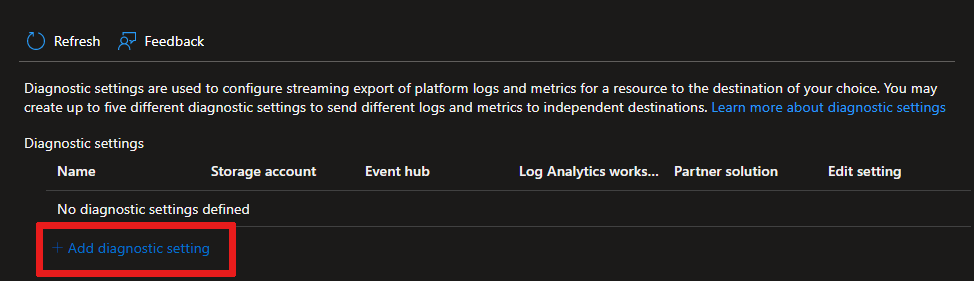
Následující snímek obrazovky ukazuje nastavení diagnostiky pro směrování operací připojení typu protokolu prostředků a všech metrik platformy do pracovního prostoru služby Log Analytics.
Při směrování metrik platformy IoT Hub do jiných umístění:
Tyto metriky platformy se nedají exportovat pomocí nastavení diagnostiky: Připojená zařízení a celková zařízení.
Multidimenzionální metriky, například některé metriky směrování, se v současné době exportují jako zploštěné jednorozměrné metriky agregované napříč hodnotami dimenzí. Další informace najdete v tématu Export metrik platformy do jiných umístění.
Metriky platformy Azure Monitoru
Azure Monitor poskytuje metriky platformy pro většinu služeb. Tady jsou:
- Individuálně definované pro každý obor názvů.
- Uložená v databázi metrik časových řad služby Azure Monitor.
- Zjednodušené a schopné podporovat upozorňování téměř v reálném čase.
- Používá se ke sledování výkonu prostředku v průběhu času.
Kolekce: Azure Monitor shromažďuje metriky platformy automaticky. Není nutná žádná konfigurace.
Směrování: Některé metriky platformy můžete také směrovat do protokolů služby Azure Monitor / Log Analytics, abyste je mohli dotazovat pomocí jiných dat protokolů. Zkontrolujte nastavení exportu DS pro každou metriku a zjistěte, jestli můžete pomocí nastavení diagnostiky směrovat metriku do protokolů služby Azure Monitor nebo Log Analytics.
- Další informace najdete v nastavení diagnostiky metrik.
- Informace o konfiguraci nastavení diagnostiky pro službu najdete v tématu Vytvoření nastavení diagnostiky ve službě Azure Monitor.
Seznam všech metrik, které je možné shromáždit pro všechny prostředky ve službě Azure Monitor, najdete v tématu Podporované metriky ve službě Azure Monitor.
Přehled monitoru
Stránka Přehled na webu Azure Portal pro každé centrum IoT obsahuje grafy, které poskytují určité metriky využití, například počet použitých zpráv a počet zařízení připojených k centru IoT.
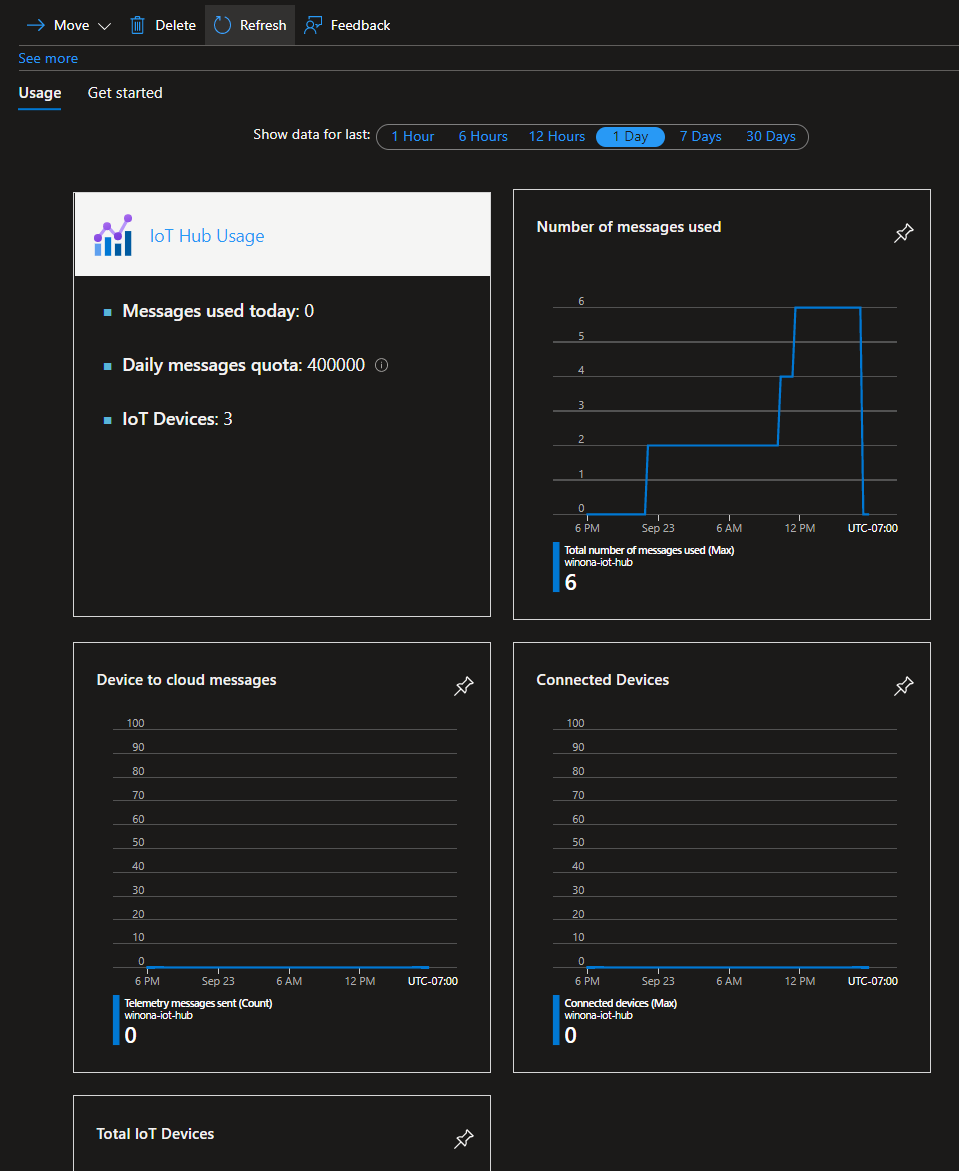
Správná hodnota počtu zpráv může být zpožděna o 1 minutu. Kvůli infrastruktuře služby IoT Hub může hodnota při aktualizaci někdy poskočit mezi vyššími a nižšími hodnotami. Tento čítač by měl být nesprávný jenom pro hodnoty nabíhajíné za poslední minutu.
Informace zobrazené v podokně Přehled jsou užitečné, ale představují pouze malé množství dat monitorování, která jsou k dispozici pro centrum IoT. Některá data monitorování se shromažďují automaticky a jsou k dispozici pro analýzu hned po vytvoření centra IoT. S určitou konfigurací můžete povolit jiné typy shromažďování dat.
Důležité
Události generované službou IoT Hub pomocí protokolů prostředků služby Azure Monitor nejsou zaručené, že budou spolehlivé nebo seřazené. Některé události můžou být ztraceny nebo doručeny mimo objednávku. Protokoly prostředků nemají být v reálném čase, takže může trvat několik minut, než se události zaprotokolují do vašeho výběru cíle.
Protokoly prostředků služby Azure Monitor
Protokoly prostředků poskytují přehled o operacích, které provedl prostředek Azure. Protokoly se generují automaticky, ale pokud je chcete uložit nebo dotazovat, musíte je směrovat do protokolů služby Azure Monitor. Protokoly jsou uspořádané do kategorií. Daný obor názvů může mít více kategorií protokolu prostředků.
Kolekce: Protokoly prostředků se neshromažďují a neukládají, dokud nevytvoříte nastavení diagnostiky a nenasměrujete protokoly do jednoho nebo více umístění. Při vytváření nastavení diagnostiky určíte, které kategorie protokolů se mají shromažďovat. Existuje několik způsobů, jak vytvořit a udržovat nastavení diagnostiky, včetně webu Azure Portal, prostřednictvím kódu programu a služby Azure Policy.
Směrování: Navrhované výchozí nastavení je směrovat protokoly prostředků do protokolů služby Azure Monitor, abyste je mohli dotazovat pomocí jiných dat protokolu. K dispozici jsou také jiná umístění, jako je Azure Storage, Azure Event Hubs a někteří monitorovací partneři Microsoftu. Další informace najdete v protokolech prostředků Azure a cílech protokolů prostředků.
Podrobné informace o shromažďování, ukládání a směrování protokolů prostředků najdete v tématu Nastavení diagnostiky ve službě Azure Monitor.
Seznam všech dostupných kategorií protokolů prostředků ve službě Azure Monitor najdete v tématu Podporované protokoly prostředků ve službě Azure Monitor.
Všechny protokoly prostředků ve službě Azure Monitor mají stejná pole hlaviček, za kterými následují pole specifická pro službu. Běžné schéma je popsané ve schématu protokolu prostředků služby Azure Monitor.
Směrování událostí připojení do protokolů
IoT Hub nepřetržitě generuje protokoly prostředků pro několik kategorií operací. Pokud ale chcete shromažďovat tato data protokolu, musíte vytvořit nastavení diagnostiky, které je bude směrovat do cíle, kde je můžete analyzovat nebo archivovat. Jedním z takových cílů je protokoly Azure Monitoru prostřednictvím pracovního prostoru služby Log Analytics (viz ceny), kde můžete analyzovat data pomocí dotazů Kusto.
Kategorie prostředků IoT Hubu protokoluje operace a chyby, které se musí s připojením zařízení dělat. Následující snímek obrazovky ukazuje nastavení diagnostiky pro směrování těchto protokolů do pracovního prostoru služby Log Analytics:
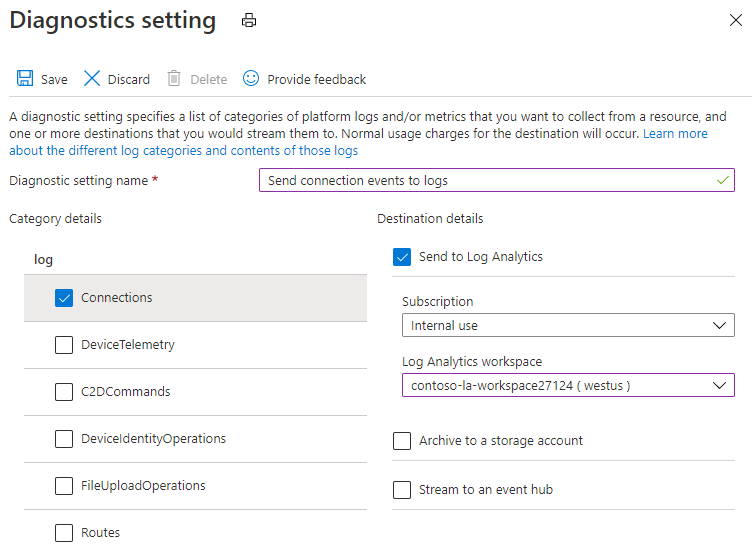
Doporučujeme vytvořit nastavení diagnostiky co nejdříve po vytvoření centra IoT, protože i když IoT Hub vždy generuje protokoly prostředků, Azure Monitor je neshromažďuje, dokud je nenasměrujete do cíle.
Další informace o směrování protokolů do cíle najdete v části Shromažďování a směrování dat monitorování. Podrobné pokyny k vytvoření nastavení diagnostiky najdete v kurzu Použití metrik a protokolů.
Protokol aktivit Azure
Protokol aktivit obsahuje události na úrovni předplatného, které sledují operace pro každý prostředek Azure, jak je vidět mimo tento prostředek; Například vytvoření nového prostředku nebo spuštění virtuálního počítače.
Shromažďování: Události protokolu aktivit se automaticky generují a shromažďují v samostatném úložišti pro zobrazení na webu Azure Portal.
Směrování: Data protokolu aktivit můžete odesílat do protokolů služby Azure Monitor, abyste je mohli analyzovat společně s dalšími daty protokolů. K dispozici jsou také jiná umístění, jako je Azure Storage, Azure Event Hubs a někteří monitorovací partneři Microsoftu. Další informace o směrování protokolu aktivit najdete v tématu Přehled protokolu aktivit Azure.
Analýza protokolů
Data v protokolech služby Azure Monitor jsou uložená v tabulkách, kde každá tabulka má vlastní sadu jedinečných vlastností. Data v těchto tabulkách jsou přidružená k pracovnímu prostoru služby Log Analytics a dají se dotazovat v Log Analytics. Další informace o protokolech služby Azure Monitor najdete v přehledu protokolů služby Azure Monitor v dokumentaci ke službě Azure Monitor.
Pokud chcete směrovat data do protokolů služby Azure Monitor, musíte vytvořit nastavení diagnostiky pro odesílání protokolů prostředků nebo metrik platformy do pracovního prostoru služby Log Analytics. Další informace najdete v části Shromažďování a směrování dat monitorování.
Pokud chcete provést Log Analytics, přejděte na web Azure Portal a otevřete centrum IoT a pak v části Monitorování vyberte Protokoly. Tyto dotazy Log Analytics jsou ve výchozím nastavení vymezeny na protokoly a metriky shromážděné v protokolech služby Azure Monitor pro vaše centrum IoT.
Při směrování metrik platformy IoT Hub do protokolů služby Azure Monitor:
Následující metriky platformy se nedají exportovat pomocí nastavení diagnostiky: Připojená zařízení a celková zařízení.
Multidimenzionální metriky, například některé metriky směrování, se v současné době exportují jako zploštěné jednorozměrné metriky agregované napříč hodnotami dimenzí. Další podrobnosti najdete v tématu Export metrik platformy do jiných umístění.
Běžné dotazy se službou IoT Hub najdete v ukázkových dotazech Kusto. Další informace o používání dotazů Log Analytics najdete v tématu Přehled dotazů protokolu ve službě Azure Monitor.
Verze sady SDK v protokolech služby IoT Hub
Některé operace vrátí sdkVersion vlastnost v objektu properties pro protokoly prostředků ioT Hubu. Při těchto operacích, když zařízení nebo back-endová aplikace používá některou ze sad SDK Azure IoT, tato vlastnost obsahuje informace o používané sadě SDK, verzi sady SDK a platformě, na které je sada SDK spuštěná.
Následující příklady ukazují sdkVersion vlastnost vygenerované pro deviceConnect operaci pomocí:
- Sada SDK Node.js zařízení:
"azure-iot-device/1.17.1 (node v10.16.0; Windows_NT 10.0.18363; x64)" - Sada .NET (C#) SDK:
".NET/1.21.2 (.NET Framework 4.8.4200.0; Microsoft Windows 10.0.17763 WindowsProduct:0x00000004; X86)".
Následující tabulka ukazuje název sady SDK, který se používá pro různé sady SDK Azure IoT:
| Název sady SDK ve vlastnosti sdkVersion | Jazyk |
|---|---|
| .NET | .NET (C#) |
| microsoft.azure.devices | Sada SDK služby .NET (C#) |
| microsoft.azure.devices.client | Sada SDK pro zařízení .NET (C#) |
| iothubclient | Sada SDK pro zařízení jazyka C nebo Python v1 (zastaralé) |
| iothubserviceclient | Sada SDK služby jazyka C nebo Python v1 (zastaralé) |
| azure-iot-device-iothub-py | Python device SDK |
| azure-iot-device | sada SDK pro zařízení Node.js |
| azure-iothub | sada SDK služby Node.js |
| com.microsoft.azure.iothub-java-client | Java device SDK |
| com.microsoft.azure.iothub.service.sdk | Java service SDK |
| com.microsoft.azure.sdk.iot.iot-device-client | Java device SDK |
| com.microsoft.azure.sdk.iot.iot-service-client | Java service SDK |
| C | Vložený jazyk C |
| C + (OSSimplified = Eclipse ThreadX) | Eclipse ThreadX |
Vlastnost verze sady SDK můžete extrahovat při provádění dotazů na protokoly prostředků služby IoT Hub. Následující dotaz například extrahuje vlastnost verze sady SDK (a ID zařízení) z vlastností vrácených operacemi připojení. Tyto dvě vlastnosti se zapisují do výsledků spolu s časem operace a ID prostředku centra IoT, ke kterému se zařízení připojuje.
// SDK version of devices
// List of devices and their SDK versions that connect to IoT Hub
AzureDiagnostics
| where ResourceProvider == "MICROSOFT.DEVICES" and ResourceType == "IOTHUBS"
| where Category == "Connections"
| extend parsed_json = parse_json(properties_s)
| extend SDKVersion = tostring(parsed_json.sdkVersion) , DeviceId = tostring(parsed_json.deviceId)
| distinct DeviceId, SDKVersion, TimeGenerated, _ResourceId
Čtení protokolů ze služby Azure Event Hubs
Po nastavení protokolování událostí prostřednictvím nastavení diagnostiky můžete vytvořit aplikace, které čtou protokoly, abyste mohli provádět akce na základě informací v nich.
Konkrétní pokyny k vývoji s klienty Event Hubs najdete v dokumentaci ke službě Azure Event Hubs. Ukázky .NET: Čtení událostí.
Dostupné kategorie protokolů prostředků, přidružené tabulky Log Analytics a schémata protokolů pro IoT Hub najdete v referenčních informacích k datům monitorování služby Azure IoT Hub.
Analýza dat monitorování
Existuje mnoho nástrojů pro analýzu dat monitorování.
Nástroje služby Azure Monitor
Azure Monitor podporuje následující základní nástroje:
Průzkumník metrik, nástroj na webu Azure Portal, který umožňuje zobrazit a analyzovat metriky pro prostředky Azure. Další informace najdete v tématu Analýza metrik pomocí Průzkumníka metrik služby Azure Monitor.
Log Analytics, nástroj na webu Azure Portal, který umožňuje dotazovat a analyzovat data protokolů pomocí dotazovacího jazyka Kusto (KQL). Další informace najdete v tématu Začínáme s dotazy na protokoly ve službě Azure Monitor.
Protokol aktivit, který má uživatelské rozhraní na webu Azure Portal pro zobrazení a základní vyhledávání. Pokud chcete provádět podrobnější analýzu, musíte data směrovat do protokolů služby Azure Monitor a spouštět složitější dotazy v Log Analytics.
Mezi nástroje, které umožňují složitější vizualizaci, patří:
- Řídicí panely , které umožňují kombinovat různé druhy dat do jednoho podokna na webu Azure Portal.
- Sešity, přizpůsobitelné sestavy, které můžete vytvořit na webu Azure Portal. Sešity můžou obsahovat dotazy na text, metriky a protokoly.
- Grafana, otevřený nástroj platformy, který exceluje v provozních řídicích panelech Grafana umožňuje vytvářet řídicí panely, které obsahují data z více zdrojů, než je Azure Monitor.
- Power BI, služba obchodní analýzy, která poskytuje interaktivní vizualizace napříč různými zdroji dat. Power BI můžete nakonfigurovat tak, aby automaticky naimportovali data protokolů ze služby Azure Monitor, abyste mohli tyto vizualizace využívat.
Nástroje pro export ve službě Azure Monitor
Data ze služby Azure Monitor můžete získat do jiných nástrojů pomocí následujících metod:
Metriky: Pomocí rozhraní REST API pro metriky extrahujte data metrik z databáze metrik služby Azure Monitor. Rozhraní API podporuje filtrovací výrazy pro upřesnění načtených dat. Další informace najdete v referenčních informacích k rozhraní REST API služby Azure Monitor.
Protokoly: Použijte rozhraní REST API nebo přidružené klientské knihovny.
Další možností je export dat pracovního prostoru.
Pokud chcete začít s rozhraním REST API pro Azure Monitor, přečtěte si průvodce rozhraním REST API pro monitorování Azure.
Dotazy Kusto
Data monitorování můžete analyzovat v protokolech služby Azure Monitor nebo v úložišti Log Analytics pomocí dotazovacího jazyka Kusto (KQL).
Důležité
Když na portálu vyberete protokoly z nabídky služby, otevře se Log Analytics s oborem dotazu nastaveným na aktuální službu. Tento obor znamená, že dotazy protokolu budou obsahovat pouze data z tohoto typu prostředku. Pokud chcete spustit dotaz, který obsahuje data z jiných služeb Azure, vyberte v nabídce Azure Monitor protokoly. Podrobnosti najdete v tématu Rozsah dotazů protokolu a časový rozsah ve službě Azure Monitor Log Analytics .
Seznam běžných dotazů pro libovolnou službu najdete v rozhraní dotazů Log Analytics.
Následující dotazy Kusto vám pomůžou monitorovat centrum IoT.
Chyby připojení: Identifikace chyb připojení zařízení
AzureDiagnostics | where ResourceProvider == "MICROSOFT.DEVICES" and ResourceType == "IOTHUBS" | where Category == "Connections" and Level == "Error"Chyby omezování: Identifikujte zařízení, u kterých došlo k většině požadavků, což vede k chybám omezování.
AzureDiagnostics | where ResourceProvider == "MICROSOFT.DEVICES" and ResourceType == "IOTHUBS" | where ResultType == "429001" | extend DeviceId = tostring(parse_json(properties_s).deviceId) | summarize count() by DeviceId, Category, _ResourceId | order by count_ descMrtvé koncové body: Určete koncové body, které nejsou v pořádku, podle počtu nahlášených problémů a zjistěte důvod, proč se problém týká.
AzureDiagnostics | where ResourceProvider == "MICROSOFT.DEVICES" and ResourceType == "IOTHUBS" | where Category == "Routes" and OperationName in ("endpointDead", "endpointUnhealthy") | extend parsed_json = parse_json(properties_s) | extend Endpoint = tostring(parsed_json.endpointName), Reason = tostring(parsed_json.details) | summarize count() by Endpoint, OperationName, Reason, _ResourceId | order by count_ descSouhrn chyb: Počet chyb napříč všemi operacemi podle typu
AzureDiagnostics | where ResourceProvider == "MICROSOFT.DEVICES" and ResourceType == "IOTHUBS" | where Level == "Error" | summarize count() by ResultType, ResultDescription, Category, _ResourceIdNedávno připojená zařízení: Seznam zařízení, která služba IoT Hub viděla připojení v zadaném časovém období.
AzureDiagnostics | where ResourceProvider == "MICROSOFT.DEVICES" and ResourceType == "IOTHUBS" | where Category == "Connections" and OperationName == "deviceConnect" | extend DeviceId = tostring(parse_json(properties_s).deviceId) | summarize max(TimeGenerated) by DeviceId, _ResourceIdUdálosti připojení pro konkrétní zařízení: Všechny události připojení zaprotokolované pro konkrétní zařízení (testovací zařízení).
AzureDiagnostics | where ResourceProvider == "MICROSOFT.DEVICES" and ResourceType == "IOTHUBS" | where Category == "Connections" | extend DeviceId = tostring(parse_json(properties_s).deviceId) | where DeviceId == "test-device"Verze zařízení sady SDK: Seznam zařízení a jejich verzí sady SDK pro připojení zařízení nebo zařízení k operacím s cloudovým dvojčetem.
AzureDiagnostics | where ResourceProvider == "MICROSOFT.DEVICES" and ResourceType == "IOTHUBS" | where Category == "Connections" or Category == "D2CTwinOperations" | extend parsed_json = parse_json(properties_s) | extend SDKVersion = tostring(parsed_json.sdkVersion) , DeviceId = tostring(parsed_json.deviceId) | distinct DeviceId, SDKVersion, TimeGenerated, _ResourceId
Výstrahy
Upozornění služby Azure Monitor vás aktivně upozorňují, když se v datech monitorování nacházejí konkrétní podmínky. Upozornění umožňují identifikovat a řešit problémy ve vašem systému, než si je zákazníci všimnou. Další informace najdete v tématu Upozornění služby Azure Monitor.
Existuje mnoho zdrojů běžných upozornění pro prostředky Azure. Příklady běžných upozornění pro prostředky Azure najdete v tématu Ukázkové dotazy na upozornění protokolu. Web AMBA (Baseline Alerts) služby Azure Monitor poskytuje poloautomatickou metodu implementace důležitých upozornění, řídicích panelů a pokynů pro metriky platformy. Web se vztahuje na neustále se rozšiřující podmnožinu služeb Azure, včetně všech služeb, které jsou součástí cílové zóny Azure (ALZ).
Běžné schéma upozornění standardizuje spotřebu oznámení upozornění služby Azure Monitor. Další informace najdete v tématu Běžné schéma upozornění.
Typy výstrah
Na libovolnou metriku nebo zdroj dat protokolu na datové platformě azure Monitoru můžete upozornit. Existuje mnoho různých typů upozornění v závislosti na službách, které monitorujete, a na datech monitorování, která shromažďujete. Různé typy upozornění mají různé výhody a nevýhody. Další informace naleznete v tématu Volba správného typu upozornění monitorování.
Následující seznam popisuje typy upozornění služby Azure Monitor, které můžete vytvořit:
- Upozornění na metriky vyhodnocují metriky prostředků v pravidelných intervalech. Metriky můžou být metriky platformy, vlastní metriky, protokoly ze služby Azure Monitor převedené na metriky nebo metriky Application Insights. Upozornění na metriky můžou také použít více podmínek a dynamických prahových hodnot.
- Upozornění protokolu umožňují uživatelům použít dotaz Log Analytics k vyhodnocení protokolů prostředků s předdefinovanou frekvencí.
- Upozornění protokolu aktivit se aktivují, když dojde k nové události protokolu aktivit, která odpovídá definovaným podmínkám. Upozornění služby Resource Health a upozornění služby Service Health jsou upozornění protokolu aktivit, která hlásí stav služby a prostředku.
Některé služby Azure také podporují upozornění inteligentního zjišťování, výstrahy Prometheus nebo doporučená pravidla upozornění.
U některých služeb můžete monitorovat škálování použitím stejného pravidla upozornění na metriku u více prostředků stejného typu, které existují ve stejné oblasti Azure. Jednotlivá oznámení se odesílají pro každý monitorovaný prostředek. Podporované služby a cloudy Azure najdete v tématu Monitorování více prostředků pomocí jednoho pravidla upozornění.
Pravidla upozornění služby IoT Hub
Můžete nastavit upozornění na libovolnou metriku, položku protokolu nebo položku protokolu aktivit uvedenou v referenčních informacích o monitorování služby IoT Hub.
Nastavení upozornění na metriky pro odpojení zařízení
Upozornění můžete nastavit na základě metrik platformy vygenerovaných službou IoT Hub. Pomocí upozornění na metriky můžete jednotlivce upozornit, že došlo k podmínce zájmu, a také aktivovat akce, které mohou na tuto podmínku reagovat automaticky.
Metrika Připojená zařízení (Preview) udává, kolik zařízení je připojené k ioT Hubu. Pokud tato metrika klesne pod prahovou hodnotu, může se aktivovat upozornění:
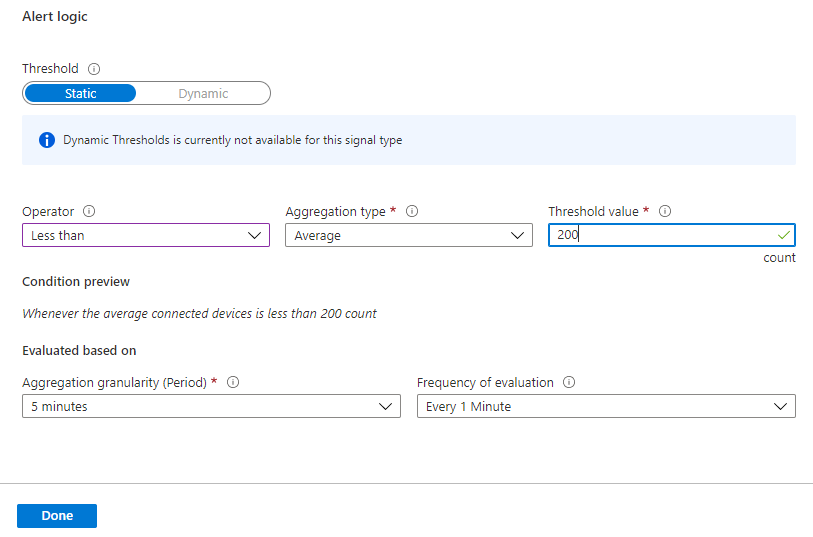
Pravidla upozornění na metriky můžete použít k monitorování anomálií odpojení zařízení ve velkém měřítku. To znamená, že pomocí výstrah můžete určit, kdy se neočekávaně odpojí velký počet zařízení. Když se tato situace zjistí, můžete se podívat na protokoly, které vám pomůžou tento problém vyřešit. Pokud chcete monitorovat, jestli se zařízení odpojí a odpojí pro důležitá zařízení téměř v reálném čase, musíte použít Event Grid.
Další informace o výstrahách ve službě IoT Hub najdete v tématu Výstrahy ve službě Monitor IoT Hub. Návod k vytváření upozornění ve službě IoT Hub najdete v kurzu Použití metrik a protokolů. Podrobnější přehled výstrah najdete v tématu Přehled výstrah v Microsoft Azure v dokumentaci ke službě Azure Monitor.
Doporučení poradce
U některých služeb, pokud během operací prostředků dojde k kritickým nebo bezprostředním změnám, zobrazí se na stránce Přehled služby na portálu výstraha. Další informace a doporučené opravy výstrahy najdete v doporučeních Advisoruv části Monitorování v nabídce vlevo. Během normálních operací se nezobrazují žádná doporučení poradce.
Další informace o Azure Advisoru najdete v přehledu Azure Advisoru.
Související obsah
- Informace o metrikách, protokolech a dalších důležitých hodnotách vytvořených pro IoT Hub najdete v referenčních informacích k datům monitorování služby Azure IoT Hub.
- Obecné podrobnosti o monitorování prostředků Azure najdete v tématu Monitorování prostředků Azure pomocí služby Azure Monitor .
- Informace o monitorování připojení zařízení najdete v tématu Monitorování, diagnostika a řešení potíží s připojením zařízení ke službě Azure IoT Hub .